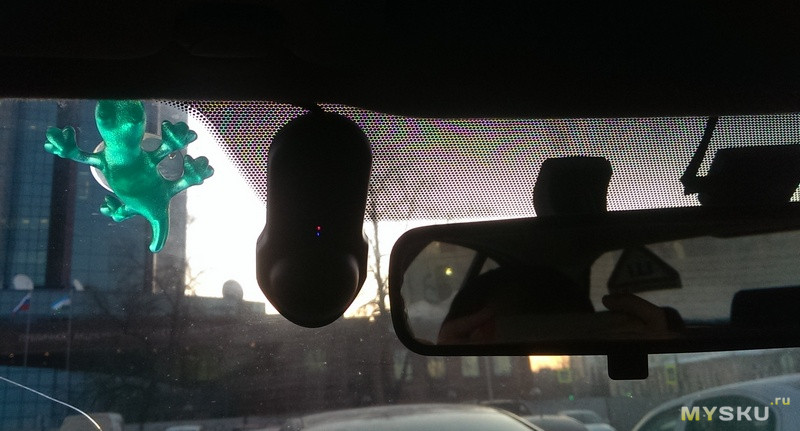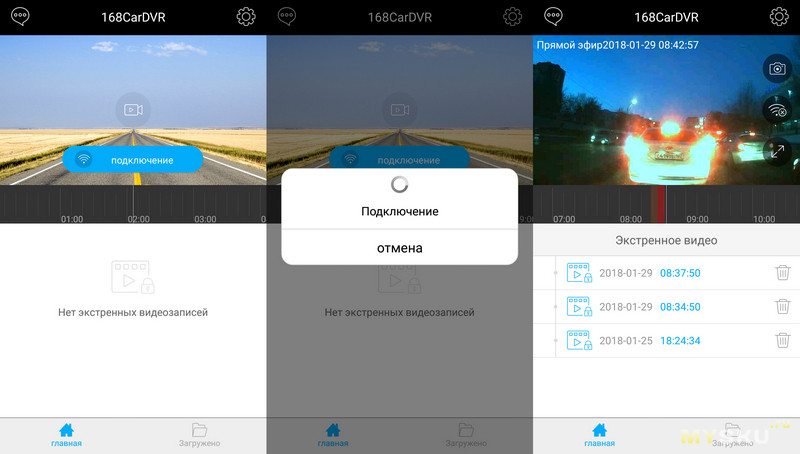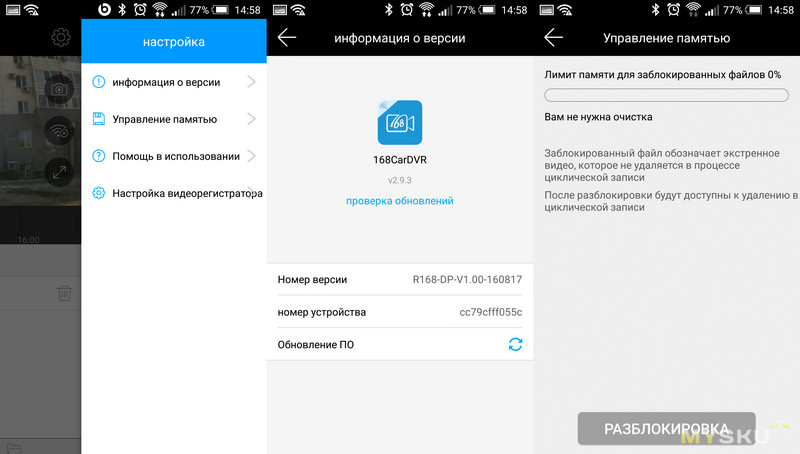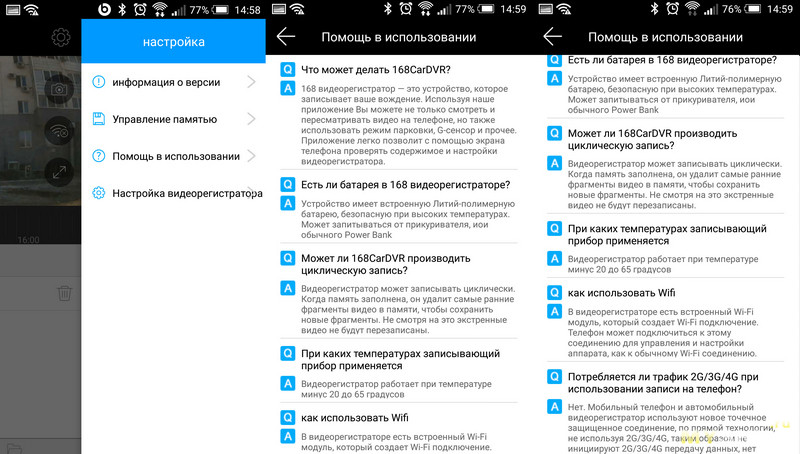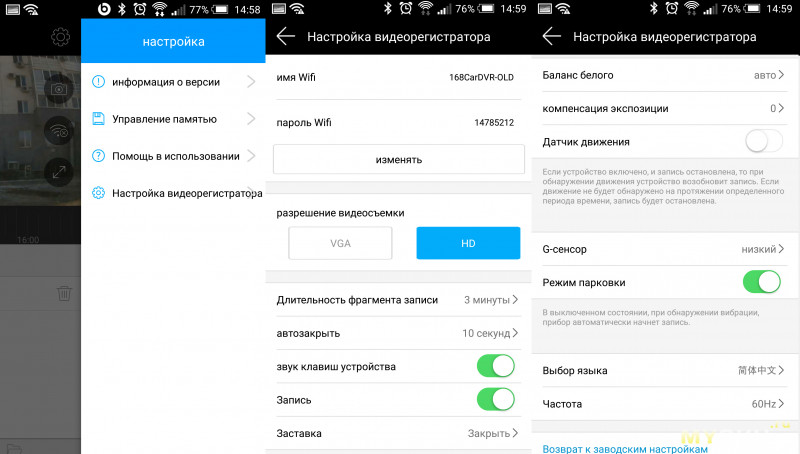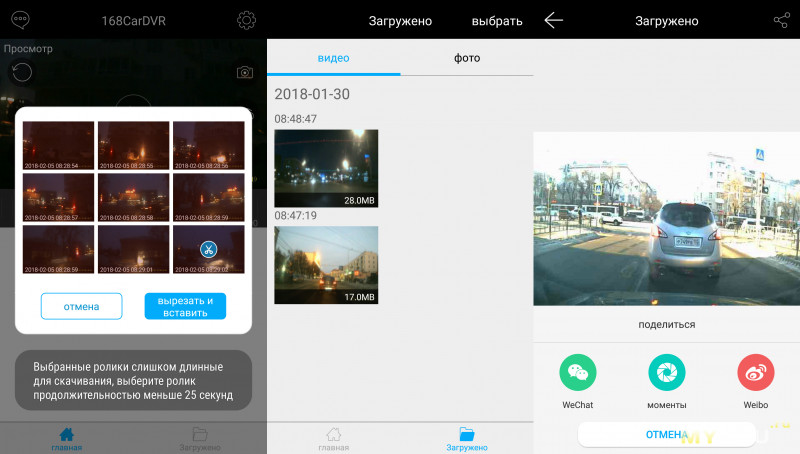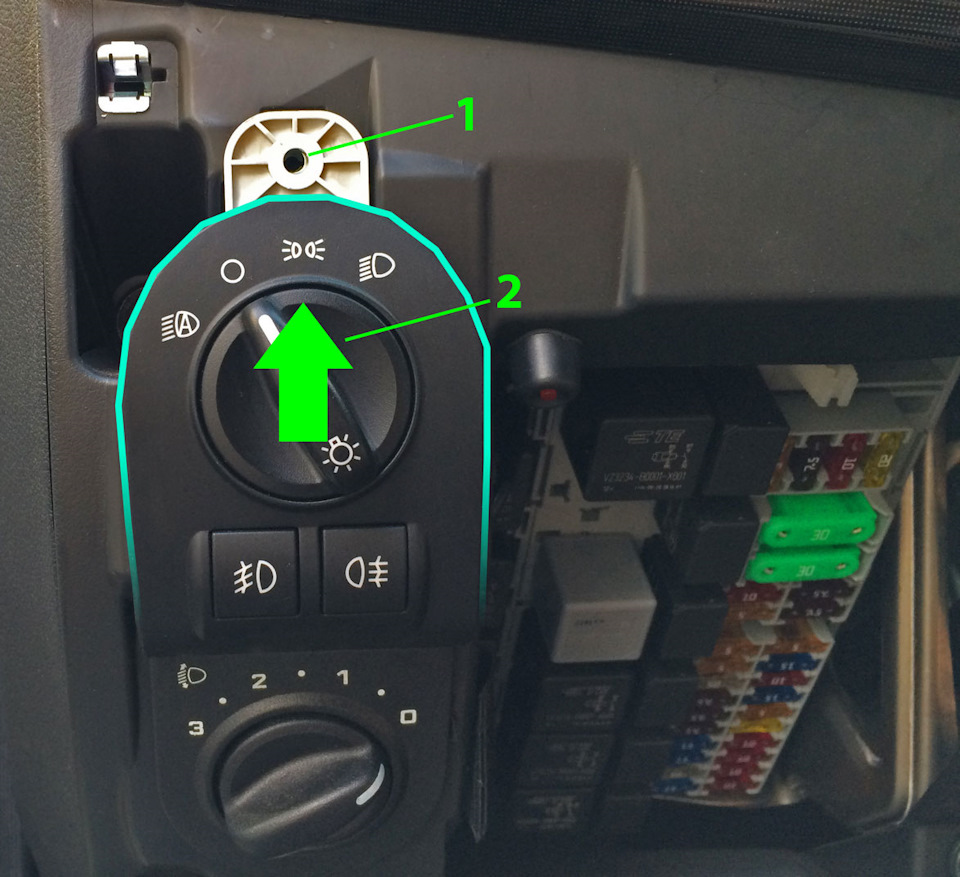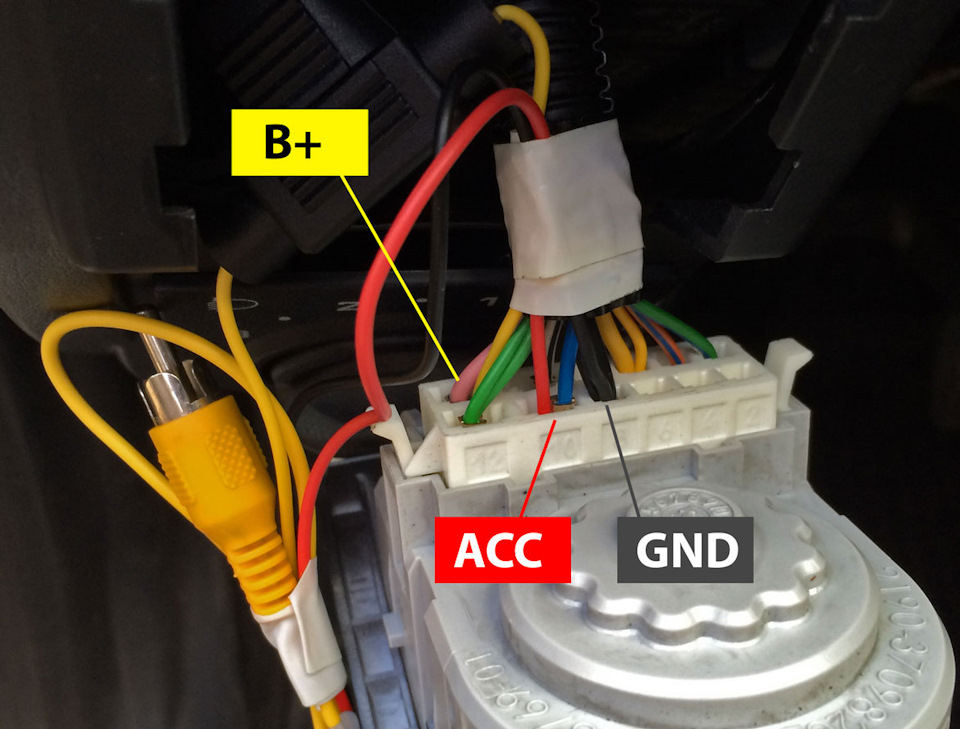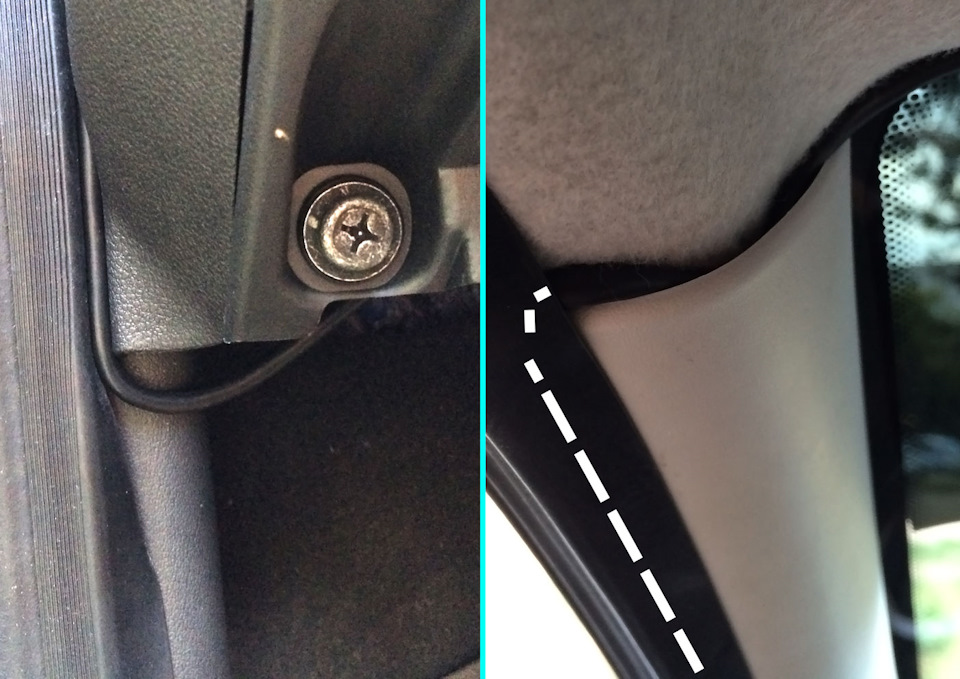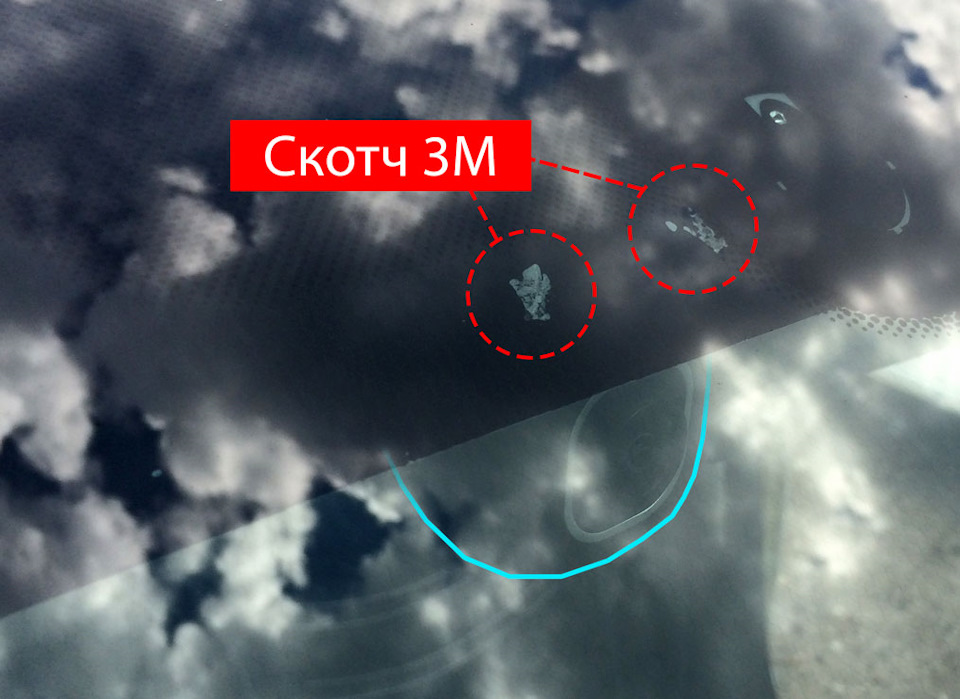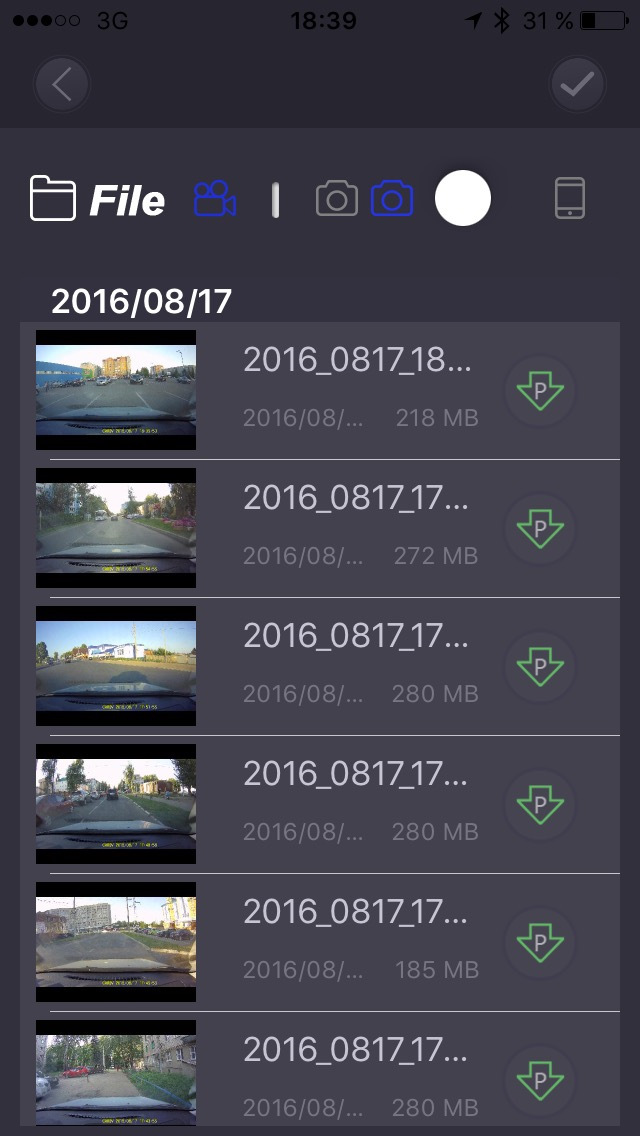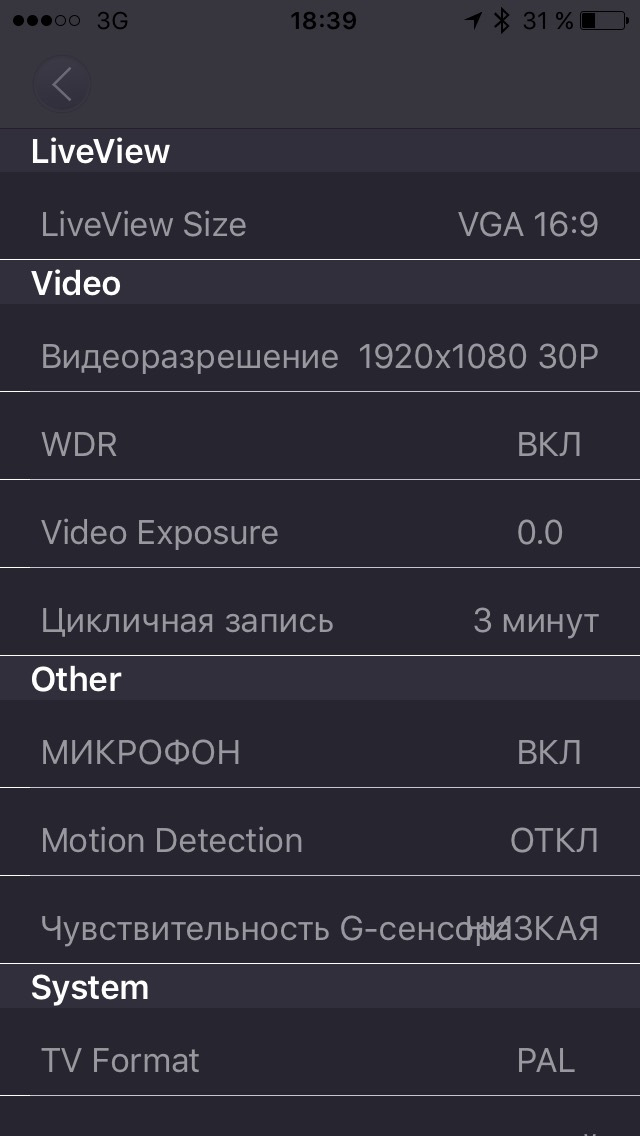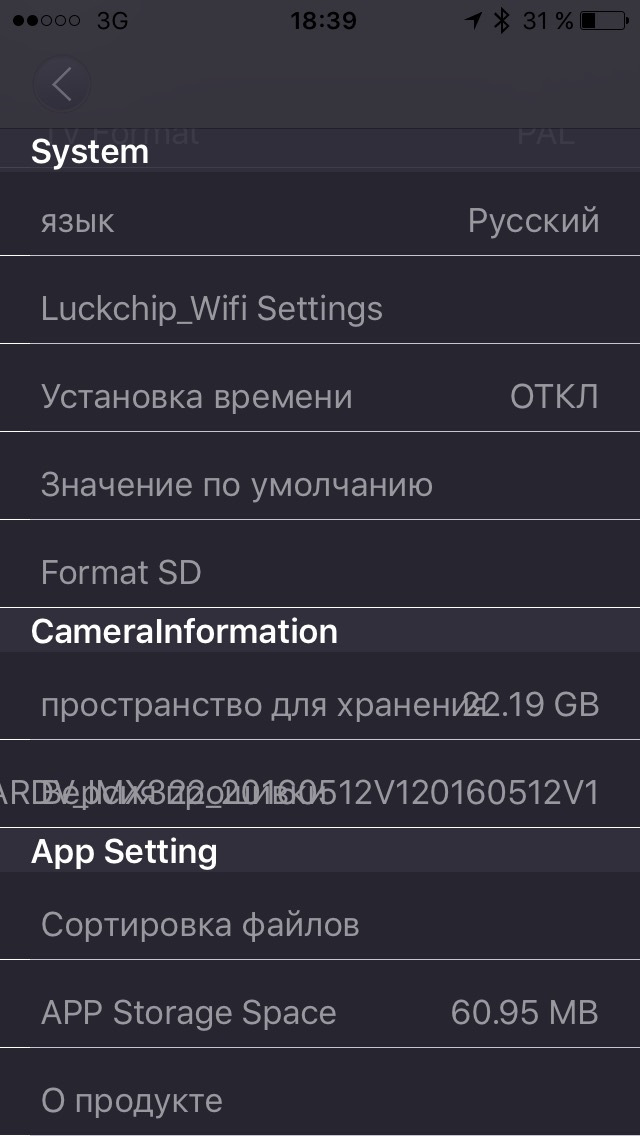Всем привет!
Сегодня на обзоре дешевый автомобильный видеорегистратор за 30 баксов.
Подробности под катом…
Содержание обзора:
- Доставка и упаковка
- Комплектация
- Внешний вид, размеры и вес
- Технические характеристики, функционал
- Настройки и софт
- Примеры видео
- Разборка
- Выводы
- К комментариям
Доставка и упаковка
Посылка пришла очень быстро, отправлена отправлена 28.12.2017, а 10.01.2018 я ее уже забрал на почте.
Доставка по России осуществлялась «Почтой России».
Трек
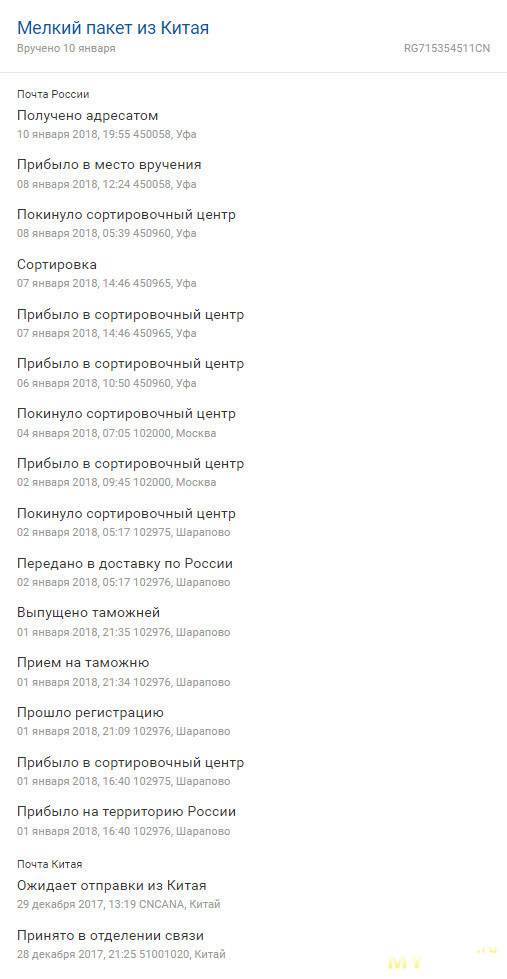
Коробка с устройством была упакована в обычный пакет, даже не пупырчатый, но в процессе транспортировки пострадала незначительно.
Содержимое коробки не пострадало.
Комплектация
В коробке, в отдельном полиэтиленовом пакете с зип-локом находим:
- Сам видеорегистратор
- Кабель подключения
- Пластиковый короб для защиты кабеля
- Инструкция на английском языке
К содержанию ↑
Внешний вид, размеры и вес
Устройство представляет из себя коробочку со скругленными краями.
В верхней части расположена площадка, которая двухсторонним скотчем крепится к лобовому стеклу. А уже к площадке крепится сам регик. Длина короткой части кабеля около 30 см.
В нижней части кнопки управления (вкл/выкл и фото) и индикаторы (записи видео и активности WiFi сети).
На правом торце имеется слот для MicroSD карты. Поддерживаются карты до 32 ГБ.
На левом торце пусто.
Объектив заклеен пленочкой.
Глазок камеры имеет регулировку по вертикали. В промежуточных положениях имеется надежная фиксация.
Подключение к основному (длинному) кабелю осуществляется через коннектор.
Длина основного кабеля составляет около 2.5 метров.
Для подключения к электропитанию автомобиля используется 3 кабеля:
12-ти вольтовый (желтый кабель), сигнальный ACC (красный) и 0 (черный).
На желтом кабеле имеется предохранитель.
Кроме того есть RCA кабель для подключения внешнего монитора.
К содержанию ↑
Технические характеристики, функционал
Основные технические характеристики (согласно магазина)
Wi-Fi: Встроенный
Угол обзора: 170°
Видео формат: H.264 compress/MOV/AVI
Продолжительность роликов: 3-10 минут
Циклическая и автоматическая запись
Видео разрешение: HD, 1080P, 30 frames /s
Аудио: встроенный микрофон
G-сенсор: есть
Питание: от сети автомобиля
Поддержка карт памяти: 2-32G, >class 6
Характеристики стандартные для подобного рода устройств.
Подключать регистратор удобнее всего через блок предохранителей. В моем случае + и — подключены к постоянному питанию, а ACC в разъем предохранителя прикуривателя. При подаче сигнала на ACC регистратор автоматически включается, начинает запись видео и раздачу WiFi. После пропадания сигнала на ACC регистратор завершает запись текущего ролика и выключается.
Сам регистратор прикрепил к лобовому стеклу на «челку» за зеркалом заднего вида.
Снаружи регистратор не так незаметен, как хотелось бы…
После установки и подключения устройства обнаружилось, что в регистраторе полностью отсутствует какой либо встроенный аккумулятор. То есть, при пропадании питания последний видео файл будет утерян. Крайне неприятный косяк номер 1.
К содержанию ↑
Настройки и софт
Для управления настройками регистратора через WiFi используется приложение (168CarDVR). Приложение доступно и на русском языке.
После входа в приложение доступна кнопка «Подключение» при нажатии на которую происходит выбор WiFi сети и подключение к регистратору.
На основном экране имеется следующая информация:
— трансляция потока видео
— кнопки сохранения фото, развертывания трансляции на весь экран и отключение WiFi на регистраторе
— временная шкала, на которой отмечается отрезки записанного видео
— на временной шкале коричневым цветом обозначается обычное видео, а красным «экстренное» (при срабатывании G-сенсора)
— под временной шкалой имеется список с «экстренными видео». Есть возможность их удалить.
— внизу вкладки переключения между основным представлением и загруженными файлами
— в правом верхнем углу расположена «шестеренка» настроек программы и регистратора.
— в левом верхнем углу иконка чата (китайские соц.сети)
При нажатии на «шестеренку» появляется доп. меню, в котором можно получить информацию о прошивке устройства, а так же обновить ее. Кроме того имеется раздел для управления памятью, в этом разделе можно разблокировать «экстренные видео». После их разблокировки они станут обычными видео и будут перезаписаны.
При выборе пункта «Помощь в использовании» открывается небольшой FAQ
В настройках можно (по порядку сверху вниз):
— Изменить имя WiFi сети. «168CarDVR» всегда зафиксирован, изменить можно только последние символы.
— Изменить пароль сети (дефолтный 12345678)
— Изменить разрешение видеосъемки. И вот уже тут второй «косяк». Нет Full HD!
— «автозакрыть» — так и не понял что это за параметр. Предположительно это таймаут выключения регистратора после пропадания сигнала на ACC.
— «Звук клавиш», «Запись» и «Заставка» так же неизвестные функции.
— Изменить баланс белого
— Изменить компенсацию экспозиции
— Вкл/Выкл датчика движения (по факту функция не работает). «Косяк» номер 3
— Установить чувствительность G-сенсора. Как обычно, при высокой чувствительности реагирует на каждой кочке наших «дорог»
— Вкл/Выкл «Режима парковки». Функция реально работает.
— Выбор языка (Китайский/Английский). Где при этом он изменяется — не понятно.
— Частота (50/60 гц).
— Сброс до заводских настроек
— Форматирование карты памяти (не влезло на скриншот).
Для скачивания видео с регистратора прямо в память телефона, необходимо на временной шкале основного представления выбрать необходимо время видеозаписи, появится кнопка скачивания видео, после нажатия на которую приложение запросит выбрать начальный и конечный кадры нужного отрезка.Примечательно, что можно скачать видео продолжительностью не более 25 секунд.
После скачивания видео в память телефона, его можно отправить только в китайские соцсети.
В телефоне, скаченное видео не показывается в привычной галерее. Чтобы «выдернуть» файл необходимо через файл менеджер открыть папку 0:/chainway/168cardev/video/
К содержанию ↑
Примеры видео
К сожалению, кнопка создания фото на регистраторе не работает, а фото, сделанные из приложения меньшего, чем видео разрешения.
Примеры видео
Оригиналы видео тут
Первое на что обращаешь внимание, после просмотра видео, это то что никакого 1080p тут нет. Регистратор снимает видео с разрешением 720p, а это уже несоответствие заявленным техническим характеристикам.
Media info
General
Format: AVI
Format/Info: Audio Video Interleave
File size: 381 MiB
Duration: 3mn 1s
Overall bit rate: 17.6 Mbps
Video
ID: 0
Format: JPEG
Codec ID: MJPG
Duration: 3mn 1s
Bit rate: 17.7 Mbps
Width: 1 280 pixels
Height: 720 pixels
Display aspect ratio: 16:9
Frame rate: 30.000 fps
Color space: YUV
Chroma subsampling: 4:2:0
Bit depth: 8 bits
Compression mode: Lossy
Bits/(Pixel*Frame): 0.640
Stream size: 382 MiB
Audio
ID: 1
Format: PCM
Format settings, Endianness: Little
Format settings, Sign: Signed
Codec ID: 1
Duration: 3mn 1s
Bit rate mode: Constant
Bit rate: 128 Kbps
Channel(s): 1 channel
Sampling rate: 8 000 Hz
Bit depth: 16 bits
Stream size: 2.76 MiB (1%)
Alignment: Aligned on interleaves
Interleave, duration: 511 ms (15.34 video frames)
Визуально, качество видео хорошим назвать сложно. Для дневного видео явно не хватает разрешения, а в темное время суток отличить детали (марку и модель автомобиля, номера и т.д.) можно отличить только остановившись. Кроме того очень большие пересветы вызывают встречные фары и другие яркие объекты.
К содержанию ↑
Разборка
К содержанию ↑
Выводы
Охарактеризовать устройство в целом можно как «Лучше, чем ничего».
+ Неплохая реализация форм фактора
+ Неплохая софтовая часть
+ Низкая цена
— Отсутствие внутреннего аккумулятора. При пропадании питания последний файл остается недописанным, а значит видео будет утеряно.
— Несоответствие заявленным техническим характеристикам (нет 1080p и не работает датчик движения).
— Качество видео ниже среднего.
На этом у меня все. Спасибо за внимание!
Товар для написания обзора предоставлен магазином. Обзор опубликован в соответствии с п.18 Правил сайта.

Дошли руки до установки видеорегистратора JOOY A1 WiFi на чипсете Novatek 96658. Фотографии устройства и размышления можно посмотреть в моей заметке здесь.
Полное название лота на Aliexpress — «Car DVR DVRs Registrator Dash Camera Cam Digital Video Recorder Camcorder 1080P Night Version Novatek 96658 IMX 322 JOOY A1 WiFi«.
Устанавливать решил, подсоединяясь в блок управления внешним светом, а не в блок управления светом салона, чтобы тянуть меньше проводов, зато исключается вкусная возможность того, что регистратор продолжает работать после выключения зажигания еще 10 минут, а не выключается практически сразу. Может быть, потом переделаю.
Рецепт подключения
1. Жертва
Отрежьте клеммы от проводов регистратора. Но с запасом, не под корень, чтобы можно было вернуть все назад при желании.
2. Подготовка
Откройте панель, скрывающую блок предохранителей под рулём. Открутите винт, которым крепится блок управления светом (1) и сдвиньте весь блок (2) немного вверх.
3. Подключение
Отключите колодку с проводами от блока, засуньте оголенные примерно на сантиметр провода в свободное пространство между клеммами, чтобы они (провода) были видны с другой стороны колодки и, придерживая всю конструкцию, аккуратно защелкните колодку на место. Наши провода закрепятся внутри колодки, зажавшись контактами с другой стороны. Ну или, если хотите заморочиться, аккуратно все припаяйте.
Желтый провод (B+) засуньте в клемму с розовым проводом;
Красный провод (ACC) — в клемму с синим проводом;
Черный провод (GND) — в клемму с черными проводами.
Назначение контактов в колодке:
Розовый провод — постоянные 12В от батареи;
Синий — 12В, появляющиеся при включении зажигания;
Черный — земля.
Перемотайте все синей изолентой. У меня ее не было, поэтому перемотал белой.
Внимание! Обязательно проверьте работоспособность подключения видеорегистратора! Вставьте карту памяти, подключите питание, включите зажигание и протестируйте соединение регистратора с программой на смартфоне через WiFi!
4. Прокладка
Проложил я провод от регистратора до места его крепления вот таким образом:
Сначала пропихивал провод отверткой между корпусом и торпедо, а затем под резинку-уплотнитель (она прекрасно отгибается) и в конце провел под обшивкой крыши, отгибая ее руками. Как видно, в некоторых местах провод не до конца спрятан, так что считаем, что это черновая прокладка и додумываем, как допроложить сами.
5. Перепрокладка
Проложив все провода, я понял, что сверху осталось свисать дофига лишнего кабеля. Вздохнув, я все выдернул и принялся прокладывать его с другой стороны — от зеркала заднего вида вниз.
6. Установка
Приклейте скотч 3M к площадке видеорегистратора и аккуратно приклейте эту площадку к месту предполагаемого крепления регистратора.
ОСТОРОЖНО! WARNING! ACHTUNG!
Если вы приклеили эту площадку криво, как ваш покорный слуга, то всё. Привет. Отклеить без жертв ее нормально у вас не получится. Скотч китайцы кладут настоящий 3M. В моем случае я приклеил площадку на пару миллиметров левее, чем нужно. И при соединении регистратора с площадкой он тупо не лез в посадочные места — мешал корпус датчика дождя и света. Провозившись с 10 минут в попытках отклеить скотч ножом, я понял всю тщетность данного действа, когда увидел, что снаружи автомобиля на скотче стали проступать некрасивые пятна от вмешательства. Было решено стачивать корпус регистратора напильником.
7. Итог проделанной работы
8. Дополнение
Скриншоты программы Lercenker для управления регистратором со смартфона:
9. Дополнительное дополнение
По многочисленным просьбам выкладываю ссылку на регистратор: JOOY A1. Советую брать регистратор именно в этом магазине. Так как для него я могу гарантировать наличие модифицированной прошивки. Остальные продавцы могут продавать в том же корпусе совсем другие регистраторы, к которым прошивка не подойдет.
10. Дополнительное программное дополнение
Список совместимых программ для смартфонов для управления регистратором.
1. Для iOS: Lercenker, OKCAM, FinalCam;
2. Для Android: Lercenker, OKCAM, FinalCam.
Универсальная видеорегистратор инструкция на русском
Содержание
- 1 Универсальная видеорегистратор инструкция на русском
- 1.1 Кнопки для настройки видеорегистратора
- 1.2 Порядок работы видеорегистратора.
- 1.3 Пункты меню и настройки автомобильных регистраторов
- 1.3.1 Дополнительные настройки
- 2 Инструкция по установке видеорегистратора
-
- 2.0.1 Присоска
- 2.0.2 Видеорегистраторы в виде зеркала заднего вида.
- 2.0.3 Мы в VK
- 2.1 Как перевезти лыжи и сноуборд на автомобиле
- 2.2 Перетяжка салона автомобиля
- 2.3 Что такое клапан EGR? И что нужно знать о рециркуляции отработанных газов
- 2.4 Автозапчасти — аналог или оригинальные?
- 2.5 Почему нельзя мешать антифриз
-
После того как пользователь приобрел видеорегистратор, возникает логичный вопрос — как его настроить. Если в комплекте с самим устройством идет инструкция на русском языке или любом другом понятном пользователю, то данный процесс не займет много времени и окажется не сложным. Но, что делать если, инструкция не идет в комплекте? Воспользуйтесь приведенной ниже инструкцией.
Целый ряд видеорегистраторов от разных производителей (особенно одного класса, в данном случае — эконом) очень похожи как эксплуатации, так и в настройке. Имеют примерно одинаковые параметры и срок работоспособности. В данном материале подробно основные настройки позволяющие настроить следующие виды видеорегистраторов: hd-02-LCD, DIGMA, vehicle blackbox dvr, GF-DV07HD, hd 1080 car dvr, MDR-620, MDR-630, DVR H198, DVR c600.
На всех или большей части перечисленных выше автомоблиьных регистраторов присутствует набор кнопок, позволяющих управлять им (названия иногда могут меняться, но функции которые они выполняют остаются такими же)
Кнопки для настройки видеорегистратора
Кнопка power (off/on) — позволяет выключить или включить устройство
Кнопка Menu — позволяет вызвать основной режим настроек
Кнопка Down — кнопка управления позволяющая менять активную строку меню находящаяся ниже
Кнопка Up — аналогична кнопке Down позволяет менять активную строку меню находящуюся выше
Кнопка SNAP/REC — запуск съемки/остановка съемки. Возможность сделать снимок. Иногда имеет дополнительную функцию, при работе в меню подтверждает выбор в необходимый пункт в меню. (Если отсутствует кнопка ОК)
ОК — кнопка выбора или подтверждения, тех или иных настроек или пунктов меню.
Reset — сброс настроек до заводских (обычно самая маленькая и тугая — защищена от случайного нажатия).
Порядок работы видеорегистратора.
Автомобильный регистратор в большинстве случаев начинает свою работу автоматически, после того как на него начинается подача напряжения. (питание происходит от прикуривателя, при помощи адаптера, который идет в комплекте). Соответственно при отсутствие напряжения питания видеорегистратор прекратит свою работу (это происходит не сразу, а через не которое время — защита от случайного отключения). Также при помощи кнопок off/on доступно включение регистратора от внутренней батареи питания.
Включенный регистратор после включения сразу начинает записывать. Чтобы перейти в режим отладки настроек, необходимо остановить запись, для этого необходимо остановить нажав кнопку SNAP/REC.
После этого необходимо перейти в меню настроек (кнопка Menu). Теперь пользователь находится в режиме настроек. Пользуясь кнопками Up и Down, необходимо выбрать необходимы раздел или пункт меню в котором необходимо изменить настройки. Активация изменений и внесение новых настроек, а также подтверждение происходит при помощи кнопки ОК или SNAP/REC
Пункты меню и настройки автомобильных регистраторов
Пункты меню и настройки в большинстве автомобильных регистраторов. Меню в зависимости от установленного ПО и его оболочки может быть разного вида и структуры. Чаще всего настройки разделены на разделы в различные вкладки (пункты с подпунктами). Для примера: в пункте Язык/LANGUAGE — доступно выбрать язык на котором будут выводиться все пункты меню.
(для удобства и комфорта настройки мы подобрали большую часть возможных обозначений пунктов меню, слева перечислены названия кнопок, справа функции которые выполняет та или иная кнопка).
Язык, LANGUAGE — пункт меню отвечающий за язык меню. Первое, что стоит установить для дальнейшего удобства работы с видеорегистратором.
ВРЕМЯ и ДАТА, DATE и TIME, СLOCK — установки даты и времени. Часто разделены в подпункты. Настройка желательна. Также часто присутствует дополнительная функция отображение времени во время записи.
Форматирование/Format — форматирование носителя информации (карты памяти). В процессе форматирования все данные находящиеся на ней удаляются. Форматирование — производится при первом запуске регистратора, смене носителя информации, в случае необходимости при возникновении ошибок.
ФРАГМЕНТ/ПРОДОЛЖИТЕЛЬНОСТЬ ЗАПИСИ/ВРЕМЯ ЗАПИСИ/ЦИКЛ ЗАПИСИ/RECORD/ — при помощи данного пункта меню позволяет определить размер файла, на который информация будет записываться непрерывно. Каждый производитель волен устанавливать свой размер для записи по умолчанию. Пользователь может выбрать из предложенных размеров.
Производители и пользователи рекомендуют использовать видеорегистратор в режиме циклической записи (RECYCLE-off/no). Данная настройка обезопасит пользователя от того, что в один момент место на носителе закончится. С включенной функцией, регистратор будет записывать новые видео файлы, после того как удалит самые старые. Не стоит экономить место на карте памяти, пусть место не будет использоваться полностью, за то файлы которые будут записываться будут более ровными. Ведь для начала новой записи файла, вместо старого требуется несколько секунд, которые могут быть весьма полезны в случае возникновения спорных ситуаций на дороге.
РАЗМЕР КИНО/SIZE/РАЗРЕШЕНИЕ — настройка позволяющая установить качество записи. Например можно настроить качество (если доступно — full hd 1080), (QVGA) -320х240, 640х480 (VGA), 848х480 (WVGA), 1280х720 (WXGA), 1280×960 (SXGA). Помните, чем выше качество записи, тем быстрее заполняется место на информационном носителе, но экономия не оправдана, чем больше запись, тем лучше.
ЗАПИСЬ ЗВУКА/AUDIO RECORD/SOUND RECORD, STAMP/ОТОБРАЖЕНИЕ ДАТЫ/ДАТА И ВРЕМЯ — пункт меню позволяющий настроить запись звука. Прекрасный помощник в случае конфликтов на дорогах и при возникновении спорных вопросов с инспекторами ГИБДД.
ДЕТЕКТОР ДВИЖЕНИЯ/MOTION DETECT — видеорегистратор начинает запись при движении в его поле зрения. Функция бесполезна при движении, но незаменима как охранная. Очень часто помогала в раскрытии преступлений и правонарушений, когда водитель отсутствует. Чаще всего в настройках присутствует дополнительная настройка позволяющая выключить регистратор после того как движение отсутствует.
СКОРОСТЬ СЪЕМКИ/FPS/ЧАСТОТА СЪЕМКИ КАДРОВ — очень полезная настройка, позволяет настроить качество съемки под скорость движения автомобиля. При низкой скорости съемки, возможны потери важной информации.
ЧАСТОТА СЕТИ/LIGHT FREQ — функция позволяет настроить цветокоррекцию и сделать запись видеорегистратора без «засветов» и более четкой. При установке 50Гц — запись будет без мерцания.
Дополнительные настройки
Все выше перечисленные настройки присутствую в большинстве видеорегистраторов, в случае если в приборе две камеры возможно количество пунктов меню увеличится, но затруднений не должно возникнуть. Полная настройка видеорегистратора займет не более получаса.
На более дорогих моделях существует значительно больше дополнительных функций, но как показывает практика описанного функционала вполне достаточно. А овладев базовыми знаниями, пользователь без труда разберется с остальными функциям.
Инструкция по установке видеорегистратора
Присоска
Видеорегистратор чаще всего крепится присоской к лобовому стеклу в районе заднего зеркала в салоне.
- Тщательно протрите место куда собираетесь установить видеорегистратор
- Отклейте с липкой поверхности присоски защитную пленку.
- Ослабьте механизм придавливающий присоску.
- Установите присоску и зажмите механизм.
Совершите пробную поездку с прибором, убедитесь, что он не мешает обзору. Аккуратно отмерьте необходимое количество шнура питания.
Видеорегистраторы в виде зеркала заднего вида.
- Ослабьте крепления видеорегистратора
- Установите регистратор на зеркало
- Закрепите видеорегистратор.
Мы в VK
Как перевезти лыжи и сноуборд на автомобиле
Опубликовано: 13.01.2019
Spread the love Перевозка сноуборда и лыж на крыше автоСодержание1 Перевозка сноуборда и лыж на крыше авто1.1 Как перевозить лыжи?1.2 Это стоит помнить1.2.1 Мы в VK На лыжах или сноуборде без труда поедем на машине. Ключ заключается в том, чтобы транспортировать оборудование таким образом, чтобы оно не угрожало окружающим — не только в автомобиле, но и …
Как перевезти лыжи и сноуборд на автомобиле Читать полностью »
Перетяжка салона автомобиля
Опубликовано: 16.06.2018
Spread the love Перетяжка салона авто своими рукамиСодержание1 Перетяжка салона авто своими руками1.1 Перетяжка салона авто1.2 Перетяжка салона авто своими руками1.3 Перетяжка салона авто своими руками Мастер-класс1.3.0.1 Еще статьи про автомобили Автомобиль весьма практичное средство передвижения, особенно на дольние расстояния с семьей. Конечно, пробки и сложности с парковкой омрачают радость обладания.Один из факторов, весьма ценимых автовладельцами, …
Перетяжка салона автомобиля Читать полностью »
Что такое клапан EGR? И что нужно знать о рециркуляции отработанных газов
Опубликовано: 08.04.2019
Spread the love Рециркуляция отработанных газов EGRСодержание1 Рециркуляция отработанных газов EGR1.1 Клапан рециркуляции выхлопных газов EGR — как он работает и почему его использование обязательно?1.1.1 Зачем нужен клапан EGR? Почему необходимо его использовать?1.1.2 Как устроена рециркуляция выхлопных газов EGR1.2 Рециркуляция выхлопных газов EGR — неисправности и проблемы1.2.1 Частые проблемы клапана EGR1.2.2 Рециркуляция выхлопных газов EGR — …
Что такое клапан EGR? И что нужно знать о рециркуляции отработанных газов Читать полностью »
Автозапчасти — аналог или оригинальные?
Опубликовано: 21.05.2019
Spread the love Замена оригинальных запчастей на аналогСодержание1 Замена оригинальных запчастей на аналог1.1 Разделение на оригинальные и запасные части по качеству1.1.1 Дешевые аналоги запчастей1.1.1.1 Где я могу найти отзывы и магазины, предлагающие автозапчасти? Поломка машины или приближающийся период основных работ по техническому обслуживанию всегда вызывали один вопрос у владельцев автомобилей, об использовании оригинальных автомобильных автозапчасти …
Автозапчасти — аналог или оригинальные? Читать полностью »
Почему нельзя мешать антифриз
Опубликовано: 29.09.2017
Spread the love Какой можно мешать антифриз между собой Наверняка многим из автовладельцев приходилось доливать охлаждающую жидкость в свой автомобиль, и конечно же возникал вопрос, а можно ли мешать антифриз? Для начала нужно разобраться в чем у них отличие. В настоящие время состав большинства антифризов на 85% составляет этиленгликоль и дистиллированная вода, остальной процент в зависимости …
Почему нельзя мешать антифриз Читать полностью »
Содержание
- Внешний вид и комплектующие элементы
- Интерфейс и программное обеспечение
Ни один автомобилист не застрахован от неприятных казусов, которые могут встретить его на дороге. Видеорегистратор Car DVR предназначен для того, чтобы обезопасить водителя от долгих разбирательств в случае ДТП.
Внешний вид и комплектующие элементы
Производится такое видеозаписывающее устройство в Китае, потому купить его у официальных поставщиков можно только через интернет на специализированных сайтах-магазинах. К тому же следует быть готовым к тому, что посылка с купленным товаром будет идти не менее 2 недель. Но несомненным плюсом такой покупки является то, что видеорегистратор данной модели имеет весьма низкую цену, он относится к ряду бюджетных автомобильных аксессуаров.
В комплекте с видеорегистратором поставляются присоска для его крепления к лобовому стеклу, автомобильный адаптер питания (от прикуривателя), USB-кабель и брошюра под называнием «Full HD Car DVR 1080P инструкция по эксплуатации». Хоть данный товар и поставляется в русскоязычные страны, руководство пользователя не всегда содержит версию на русском. Все зависит от поставщика товара.
Внешне видеорегистратор представляет собой устройство черного цвета прямоугольной формы со срезанными углами. Этот гаджет легко помещается в ладони, он весьма легок и компактен. На тыльной части, в верхнем правом ее углу расположен объектив видеокамеры, рядом с которой размещена светодиодная подсветка. В данной модели видеорегистратора отсутствует инфракрасная подсветка для ночной съемки, что является несомненным минусом. Слева сверху установлен микрофон. На верхнем торце устройства имеется крепление для присоски, а также mini-USB-порт. С левой стороны расположена кнопка включения, а также разъем для установки micro-SD-карты.
На нижней и правой стороне устройства какие-либо функциональные элементы отсутствуют.
На лицевой части регистратора имеется достаточно большой экран. По обе стороны от экрана расположено 6 кнопок управления устройством. Клавиши слева — Вверх, Меню, Вниз, а справа — Ок, М, Блокировка отснятого материала.
Интерфейс и программное обеспечение
При первом запуске регистратора весь интерфейс, скорее всего, будет на китайском языке. Но такой нюанс можно сразу же исправить, найдя меню переключения языков. Как и в случае и инструкцией, интерфейс тоже может не иметь русскоязычного варианта. Его наличие зависит от версии программного обеспечения устройства. Поэтому наличие русского языка следует уточнить непосредственно у продавца товара. В любом случае меню устройства интуитивно понятно и всегда можно выбыть версию интерфейса на английском языке.
Видеозапись включается сразу же после запуска устройства. Для остановки съемки следует нажать кнопку Ок. Клавиша Меню позволяет выбрать режим съемки, а также настроить яркость изображения. При нажатии кнопки М устройство перейдет в режим фотосъемки. Снимать фото можно в разрешении 1, 2 либо 3 Мп. В общих настройках устройства можно выставить дату и время, отформатировать флеш-карту, настроить режим автоотключения дисплея и самого видеорегистратора. Подключив устройство к компьютеру при помощи USB-кабеля, можно использовать регистратор как веб-камеру либо дисковый накопитель.
В меню есть функция включения светодиодной подсветки, но в ночных условиях она практически не способна улучшить качество съемки. В рассматриваемом гаджете присутствует встроенный аккумулятор, но его хватает всего лишь на несколько минут автономной съемки, после чего устройство выключается.
Несмотря на то что в названии видеорегистратора содержится фраза «Full HD», такое разрешение съемки у камеры отсутствует. Максимально доступный формат видео — 1280х720. Такое качество съемки зачастую не позволяет даже увидеть номер близ проезжающего автомобиля.
Оценка статьи:
Загрузка…
Опубликовано 2017-11-13
Вместе с видеорегистратором Vehicle Blackbox DVR в комплекте полагается руководство пользователя на русском языке, где подробно рассказывается обо всех тонкостях использования устройства.

Инструкция по применению в PDF формате на русском языке
Установка видеорегистратора
Как установить зеркало регистратор постараемся ответить в этой статье. Правильная установка в машину зеркала — видеорегистратора с камерой заднего вида – это важный пункт в его правильном функционировании. Так, видеорегистратор Vehicle Blackbox DVR крепится к зеркалу заднего вида. Его форма и размеры точно подобраны, чтобы не занимать лишнего пространства и не мешать водителю во время поездки. При этом его функционал включает две камеры, которые удобно просматривать, не отвлекаясь от движения.
Только полностью понимая функциональные возможности записывающего устройства, пользователи получают выгоду от специализированного оборудования. Покупка автомобиля без записывающего гаджета – поспешный шаг с печальными последствиями. Ведь неприятный случай, который произойдет в дороге, останется только в памяти и не может быть использован в качестве вещественного доказательства. Со времен авто регистраторов миллионы автомобилистов используют их в своих целях.

На рынке существует множество различных автомобильных устройств видеофиксации, адаптированных к потребностям автомобиля. Но покупка хорошей модели, способной прослужить долго, — это не окончательное решение проблем. Важно правильно установить устройство, настроить модуль GPS и ряд других функций. Эффективность использования регистратора будет напрямую зависеть от его подключения.
Как подключить камеру видеорегистратор Vehicle Blackbox DVR в салон автомобиля, необходимо:
- С помощью креплений из комплекта зафиксировать устройство на зеркале заднего вида.
- Выставить регистратор так, чтобы камеры охватывали необходимую водителю площадь обзора.
- Установить камеру заднего вида на зеркале.
- Соединить кабелем камеру заднего вида и регистратор.
- Зарядное устройство подключить к прикуривателю и проложить кабель питания.
- Подключить необходимые элементы и настроить видеорегистратор по инструкции.
Схема подключения

Устройство видеорегистратора

- Главная камера
- Микрофон
- Кнопка RESET
- Разъем для подключения mini USB-кабеля
- Разъем для задней камеры
- Разъем для карты памяти microSD (TF)
- Задняя камера
- Крепления
- Громкоговоритель, динамики
Кнопки управления видеорегистратором Vehicle Blackbox DVR Full HD
- Кнопка Power включения / выключения питания устройства
- Выбор режима работы видеорегистратора, кнопка MODE
- Кнопка вызова меню
- Переход на пункт выше
- Переход на пункт ниже
- Кнопка OK, она же кнопка REC
- Дисплей
Меню настроек
Настройки камеры записи видео
Устройство включается с помощью клавиши питания Power.
- Resolution – клавишей настраивается разрешение видео. Оно возможно в трех вариантах – супер чёткое, высокой четкости, стандартной четкости.
- Time Stamp – настройка записи даты и времени. Включается и выключается по желанию пользователя.
- Motion Detector – включение активации режима движения. Для него предусмотрено 4 режима, но рекомендованный – «Стандарт». В частности используют для начала работы детектора движения.
- Cycle Camera – ограничение времени записи. Запись продолжается 1, 3, 5 или 10 минут, после чего – останавливаться. Чтобы запись длилась непрерывно нужно выбрать «1».
- Recording Function – функция записи звука. Клавиша нужна, чтобы активировать и отключать режим записи звука видеорегистратором.
- Exposure – настраивает яркость изображения в пределах от +2 до -2.
Наложение текста на видео
Для видео предоставляется возможность отображения дополнительных частей текста. Это могут быть разные штампы, дата или время, логотипы, номера автомобиля. Данная функция является опциональной, по желанию ее можно отключить. Практической пользы она не несет.
Настройки режима фотографирования
- Включить прибор с помощью кнопки Power.
- С помощью клавиши Mode перейти в режим настраивания камеры.
- Установить параметры через нажатие клавиши Menu.
- в параметрах указывается размер изображения — Image size, до 1.3 Мп;
- нужную яркость фотографии – Exposure;
- для сохранения заданных настроек используется клавиша Rec;
Настройки воспроизведения видео и просмотра фото
- Включить видеорегистратор, удерживая кнопку питания Power.
- Перейти в режим отображения с помощью кнопки Mode.
- Открыть параметры клавишей Menu.
- delete – функция позволяет удалить выбранный файл с устройства;
- delete one – для удаления одного файла;
- delete all – удаление всех файлов;
- lock/unlock – опция защиты от удаления. Файл нельзя удалить с устройства, если эта функция активирована;
Важно! От удаления защищаются только видеофайлы. На изображения опция не распространяется.
Системные настройки
В видеорегистраторе предусмотрены системные настройки, которые позволяют оптимизировать его работу и подстроить ее под запросы пользователя.
Форматирование (Format). Функция существует для удаления всех файлов из памяти устройства. Для ее активации требуется подтверждение — «Execute». После удаления файлов с карты памяти восстановить их будет невозможно.
Настройка языка. Устройство поддерживает полный комплект языков, в их числе русский, английский, французский, китайский, японский.
Автоматическое отключение. Необходимо задать промежуток времени 1, 2 или 3 минуты, в течение которого видеорегистратор выключится после прекращения видеозаписи.
Отключение дисплея. После 1, 2 или 3 минут бездействия дисплей погаснет. Функция по умолчанию отключена.
Сброс заводских настроек. Операция требует подтверждения, после чего прибор возвращается к настройкам по умолчанию.
Напряжение сети. Выбирается 50 или 60 Гц.
Установка настроек даты и времени.
Информация о программном обеспечении. Предоставляет необходимые данные о ПО и допустимые обновления.
Быстрые клавиши
Быстрые или горячие клавиши нужны для быстрого выполнения определенных функций устройства. Видеорегистратор Vehicle Blackbox DVR Full HD тоже имеет несколько клавиш для горячих команд:
- Для быстрого отключения дисплея нужно коротко нажать клавишу включения Power.
- Чтобы быстро отключить режим записи звука в режиме записи видео нужно нажать один раз клавишу «Вниз»
Настройка времени и даты
- Раздел Time Setting в контекстном меню отвечает за настройку даты и времени.
- Режим настройки открывается с помощью клавиши Rec (она же Ok).
- Повторное нажатие Rec перемещает пользователя на строку управления датой.
- С помощью клавиш «вверх» и «вниз» меняется год.
- Когда нужный год выбран, нужно снова нажать Rec, чтобы перейти к настройке месяца.
- Повторять пока параметры не будут выставлены.
- Клавишей Rec совершается выход из режима настройки.
- Если у видеорегистратора разрядится аккумулятор, настройки часов и календаря не сбросятся.
Включение и выключение
Видеорегистратор включается с помощью длительного нажатия клавиши Power. В конце работы выключается таким же длительным нажатием.
Зарядка батареи
При использовании видеорегистратора важно правильно ухаживать за его АКБ. В течение первых трех использований прибора не стоит допускать полной разрядки аккумулятора. Его нужно ставить на зарядку на 12 часов после каждого использования. Тогда батарея прослужит намного дольше.
Уровни заряда батареи
Так отображается на панели управления процент заряженности аккумулятора.
Заряд батареи видеорегистратора проводится с помощью зарядного устройства. При этом не имеет значение включен прибор или выключен.

Установка карты памяти
- для начала необходимо удостовериться, что защита карты отключена, чтобы иметь возможность вести видеозапись;
- установку карты памяти нужно производить правильной стороной, иначе она застрянет в устройстве и повредится. После, без технического вмешательства вытащить карту не получится;

Какая карта памяти подходит
Для видеорегистратора подходит карта памяти TF microSD. Главное, чтобы ее объем не превышал 32 Гб.
Режим работы
Для переключения между разными режимами работы используется кнопка «Смена режима работы». В видеорегистраторе этой модели предусмотрено четыре режима:
- Запись видеофайлов. С его помощью производится съемка видео на прибор и его запись на карту памяти.
- Фотографирование. В процессе съемки видеоматериала можно сфотографировать важные объекты.
- Просмотр. Позволяет открывать файлы разных форматов и просматривать их прямо на видеорегистраторе.
- Диктофон. Записывает аудиофайлы и позволяет их прослушивать.
Режим Веб-камеры USB
Видеорегистратор по сути является веб-камерой, которая может использоваться стационарно или перемещаться вместе с владельцем. С помощью USB-подключения для пользователя доступна функция использования видеорегистратора в качества веб-камеры.
Чтобы режим начал работать, необходимо подключить устройство к компьютеру и настроить его положение. Для работы такой камеры не нужны дополнительные программы и драйвера. Помимо этого, у видеорегистратора Vehicle Blackbox DVR присутствует микрофон, позволяющий транслировать еще и звук.
Режим парковки: Камера заднего вида
Камера заднего вида предусмотрена в комплектации видеорегистратора Vehicle Blackbox DVR. Она обладает разрешением 720р и позволяет водителям контролировать обстановку позади автомобиля во время парковки. Камера заднего вида упрощает обзорность площадки и является дополнительным модулем для видеорегистратора. Для такой камеры предусматривается два режима съемки: в дневное и ночное время суток.
В комплекте с камерой заднего вида предоставляется универсальное крепление, с помощью которого она устанавливается на видеорегистратор. Редкий производитель может укомплектовать товар так, чтобы там нашлось место еще и парковочной камере.
Работа с файлами
Файлы с видеорегистратора можно не только просматривать на устройстве. Двумя способами можно перенести их на другой носитель:
- с помощью кабеля USB;
- непосредственно через отключение носителя и включение его в другое устройство;
Флеш-карту из видеорегистратора обязательно нужно вынимать, когда прибор выключен. После всех произведенных действий с файлами на стороннем устройстве, извлекается накопитель с помощью функции безопасного отключения.
Если не соблюсти эти правила, то данные с карты могут быть безвозвратно утеряны.
Как настроить циклическую запись файлов видеорегистратора в циклическом режиме
Циклическая запись видео начинается тогда, когда место на карте памяти заканчивается. Система самостоятельно удаляет самый старый из роликов и начинает записывать короткие, цикличные отрывки до 15 минут.
Цикличная запись также настраивается в меню регистратора, там же выбирается длительность временных отрывков, которые должны сохраняться на устройстве.
Как настроить экспозицию в видеорегистраторе
Экспозицию можно настроить в разделе «Системные настройки». Она выделяется отдельным пунктом и регулирует яркость изображения на экране. Экспозиция в видеорегистраторе настраивается в пределах от -2 до +2.
При выборе характеристик съемки следует учитывать, что количество световых лучей позволяет рассмотреть мелкие детали в любое время суток. Необходима индивидуальная адаптация к условиям окружающей среды.
Для правильной настройки экспозиции выполняются следующие шаги:
- выбрать время воздействия света на зеркало объектива;
- установить характеристику диафрагмы в зависимости от чувствительности сенсора объектива;
Если водитель не хочет постоянно настраивать параметры видоискателя, он может воспользоваться автоматической настройкой записи. При этом следует помнить, что система подбирает оптимальные значения регистрации. Это снижает шанс качественной записи происходящего, при ручном вводе настроек качество отображается лучше.
При этом следует помнить, что система подбирает оптимальные значения регистрации. Это снижает шанс качественной записи происходящего, при ручном вводе настроек качество отображается лучше.
Подключение камеры к локальной сети
Существует два способа подключения видеорегистратора к компьютерам локальной сети:
- с помощью витой пары;
- через сетевой коммутатор;
Бывают моменты, когда видеорегистратор необходимо подключить к другим устройствам. Например, отсмотреть записи в организации, решающей дорожный конфликт или подключить его на рабочий компьютер в качестве веб-камеры. Сделать это несложно, достаточно выполнить несколько последовательных шагов:
- С помощью Crossvoer кабеля на основе витой пары совершить подключение к нужному компьютеру.
- Открыть в меню пункт «Сетевые подключения».
- Ввести параметры, необходимые для подключения, в разделе «Подключение по локальной сети».
- Выбрать подходящий протокол Интернета — Tcp/IP.
- Передвинуть ползунок в режим активации функции «Использовать следующий IP адрес», который и вводится в соответствующее поле.
- В видеорегистраторе открыть меню и перейти к разделу «Сетевые настройки».
- Указать IP -адрес, отличающийся от IP адреса персонального компьютера последними цифрами.
Подключение к локальной сети через сетевой коммутатор
Настройка осуществляется аналогично с предыдущим пунктом, единственное отличие заключается в распиновке коннектора патчкорда (прямой тип соединения).
Преимуществом такого способа соединения является возможность работы с видеозаписями с нескольких ПК одновременно на нескольких видеорегистраторах.
При подборе адресов всех устройств одной локальной сети (независимо от того, компьютер это или видеорегистратор) они должны отличаться последними цифрами. К примеру, 198.162.0.100 — ПК1, 198.162.0.110 — ПК2, 198.162.0.201 — ВР1 и т.п.
Возможные неисправности
На видеорегистратор Vehicle Blackbox DVR Full HD предусматривается гарантия на 1 год. В случае возникновения проблем с устройством, производитель бесплатно починит его или заменит на новое.
Некоторые проблемы, с которым чаще всего сталкиваются владельцы видеорегистратора:
- автоматически выключается устройство при попытке записать видео. Видеорегистратор записывает видео в формате Full HD 1080p, поэтому работает с картами памяти SDHC C4, C6 и выше. Необходимо убедиться, что карта именно такого формата подключена к устройству;
- невозможно записывать видео или делать фотографии. На накопителе должно быть достаточно места, отключена блокировка или циклическая запись отключена;
- изображение размыто из-за шума. Первым делом проверить чистоту объектива камеры: отпечатки пальцев, грязь, инородные тела. Для очистки используется специальная ткань.
- при воспроизведении видео появляется «Ошибка файла». Возможно, потребуется исправить ошибку файловой системы карты памяти, отформатировав ее;
- горизонтальные полосы на изображении. Проверить частоту кадров в настройках. Она должна быть 50 или 60 Гц;
- изображение неба и других фонов слишком темное. Через настройки перейти к пункту EV и включить функцию автоэкспозиции камеры;
- при ярком или тусклом свете цвет «перескакивает» в синий или другой спектр. Установить в меню «Баланс белого» и установить автоматическую настройку;
- произошла ошибка устройства. На корпусе есть специальная кнопка сброса. Ее необходимо нажать и удерживать кнопку в течение 5 секунд, чтобы восстановить заводские настройки устройства;
Важные замечания по пользованию устройством
Важные замечания по пользованию устройством
- Питание и циклическая запись. Если в видеорегистраторе при работе присутствует флеш-карта, то это отображается специальным красным значком на экране. Тогда запись производится в стандартном режиме. Бывает, что память карты переполняется и тогда регистратор включает циклическую запись, то есть удаляет самый старый файл и записывает на его место новый. Длительность записи видео: 3 мин., 2 мин., 1 мин., Выкл.
- Функция автоматического начала записи при включении зажигания. Если устройство подключено к цепи питания автомобиля, то после включения зажигания автомобиля оно автоматически включается и начинает запись. После выключения двигателя видеорегистратор автоматически прекращает запись.
- Функции камеры. Для перехода в режим видеозаписи нажмите «MODE», а затем «REC» для перехода в режим фотографирования. Каждое нажатие клавиши «REC» позволяет сделать фотографию. Функции воспроизведения: для перехода в режим воспроизведения нажмите «MODE», а затем «REC» для воспроизведения текущего видеофайла или просмотра изображения. Для выбора предыдущего или последующего видеофайла или изображения нажмите «Вверх»/«Вниз». Для воспроизведения видеофайла или просмотра изображения нажмите «REC».